Външен твърд диск не се инициализира

Външен твърд диск - популярна компактно устройство, което ви позволява буквално да носите в джоба на големи количества файлове. проблем с твърдия диск на работа днес, ще се счита, когато свързаното външно HDD отказва да се инициализира.
Появата на проблема, когато твърдия диск не се детектира, може да повлияе на различни фактори. Ние ще се опитаме да покрие най-ефективните начини за решаване на проблема.
Remedy с външен твърд диск работа
Проблемите, свързани с подготовката за работа на външен твърд диск, които може да получите както за програмни причини и хардуер. За съжаление, ако проблемът се крие в износване на твърдия диск, няма нищо не можеш да направиш - освен да се превърне в мястото на покупката, ако вашата гаранция е все още валиден. Но във всеки случай е необходимо да се извършват опити за реанимация на самостоятелно устройство, използвайки методите, описани по-горе.
Метод 1: Задаване на буквата
Като алтернатива за коригиране на грешки - опит да определяте буквата. Първо, трябва да отидете в менюто "Управление на дискове". За да направите това, отворете менюто "Control Panel". и след това да извършите прехода към "Администрация".
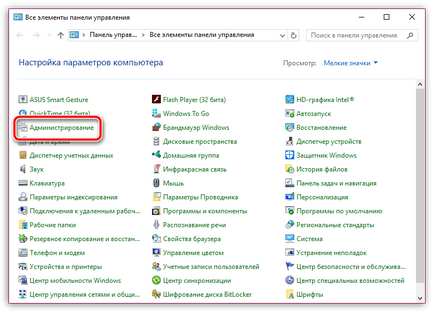
В списъка с команди за бърз достъп, намерете и отидете на "Управление на компютъра".
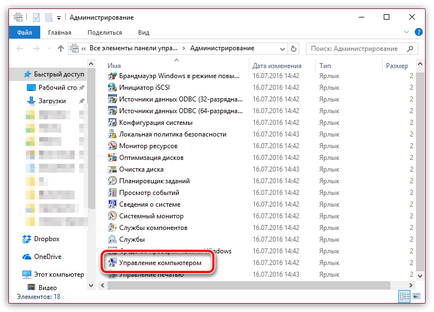
В лявата част на прозореца изберете да подчертае раздела "Управление на дискове" и изчакайте информация изтегляне.
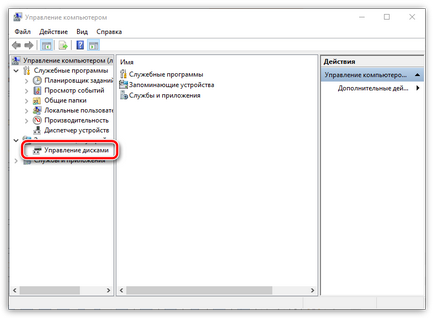
Кликнете на външен твърд диск, щракнете с десния бутон и да се подчертае допълнително меню изберете "Change Drive Letter и Пътища".
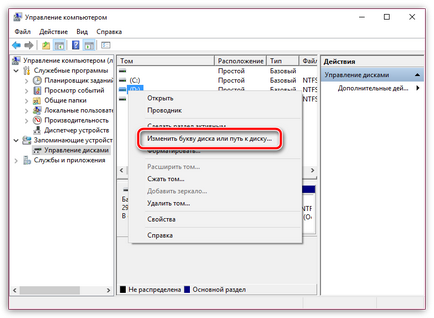
Кликнете върху бутона "Промяна".
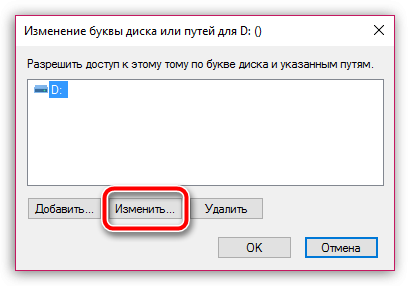
Разширете списъка с буквата на устройството, изберете подходящата, запазете промените, и след това да потвърдите действието. Опитайте се да се инициализира диска и да се провери наличието на Windows Explorer.
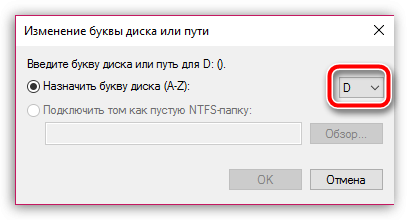
Метод 2: Възстановяване и форматиране на диска
Проблемът с инициализация често може да бъде решен само чрез форматиране на диск, но ако диска съдържа файлове, които първо трябва да бъдат изпълнени, за да ги възстанови на друг диск.
За тази цел можете да използвате безплатна програма R.Saver. който ще се проведе цялостно диск сканиране и да всички данни, които се съдържат в него.
Освен това, устройството може да се форматира на NTFS. Това може да стане или чрез менюто "Управление на дискове" (как да стигнете до него е описан просто по-горе), както и с помощта на специални инструменти, например, Acronis Disk Director. можете да използвате за извършване на процедурата по възстановяване.
Метод 3: Проверка на диска счупения сектор
Проблемът може да е по-сериозно, като например проблеми с подготовката за работа на устройството може да се дължат на счупени сектори. Проверка на целостта на секторите могат да използват Виктория HDD софтуера, които ще открият счупен сектор и по възможност да ги скрие.
Ако дискът е силно повреден, такава програма е малко вероятно да се върне неговото изпълнение. Но надеждата е винаги там, така че не пренебрегвайте използването на тази програма.
И най-накрая,
Ако устройството е закупено по-малко, отколкото преди година, е все още валидна гаранция за това. В този случай, ако сте собственик на сили, които не са били в състояние да реши проблема, не забравяйте да се свържете с мястото на покупка на външен твърд диск. Вашето устройство е длъжен да поеме гаранция, както и извършване на диагностика, резултатите от които трябва да се ремонтират устройството.
За съжаление, статистиката са, както следва - на съвременните твърди дискове са обект на много бързо износване и много малко устройства могат да работят правилно в продължение на повече от две години.